Настройка/изменение параметров Wi-Fi
Чтобы настроить/изменить параметры Wi-Fi, выполните следующие действия.
 Внимание!
Внимание!
- Включите "Простое беспроводное соединение (настройка соединения без кабеля)", прежде чем выполнять настройку принтера. (Необязательно, если необходимо изменить IP-адрес.) Для получения дополнительной информации выполните поиск фразы "NR049" в онлайн-руководстве по вашему принтеру и см. показанную страницу.
- Если планируется использовать принтер по сети Wi-Fi, обязательно настройте параметры защиты для сети Wi-Fi.
 Примечание.
Примечание.
- Некоторые модели позволяют осуществлять настройку сети для принтера, подключенного через кабель USB, посредством служебной программы Wi-Fi Connection Assistant. Выберите USB в разделе Изменить вид (Switch View) меню Вид (View) для отображения принтеров.
-
Проверьте появившееся сообщение и выберите Да (Yes).
-
Выберите Дополнительные параметры (Advanced Settings) на появившемся экране.
Появится список найденных принтеров.
-
В списке принтеров выберите принтер, для которого необходимо настроить/изменить параметры.
Чтобы выполнить настройки, выберите принтер со значением Wi-Fi для параметра Способ подключения (Connection Method) и значением Доступно (Available) или Требуется настройка (Requires Setup) для параметра Состояние (Status).
Вы можете выполнить настройки для принтера без значения Доступно (Available) или Требуется настройка (Requires Setup) для параметра Состояние (Status) с помощью USB-подключения.
Чтобы выполнить настройку для принтера с USB-подключением, выберите USB в раскрывающемся меню на панели инструментов и принтер, на котором требуется выполнить/изменить настройки.
-
Выберите Параметры сети... (Network Settings...) в меню Параметры принтера (Printer Settings).
Появится экран Подтверждение пароля принтера (Confirm Printer Password).
Дополнительную информацию о пароле см. в разделе Пароль администратора.
 Примечание.
Примечание.- Щелкните значок
 , чтобы настроить/изменить параметры.
, чтобы настроить/изменить параметры. -
При выборе принтера с USB-подключением в шаге 4, и если выбранный принтер поддерживает проводную сеть, приведенный ниже экран появится после отображения экрана Подтверждение пароля принтера (Confirm Printer Password)
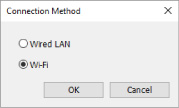
Выберите Wi-Fi и нажмите OK.
- Если Параметры сети... (Network Settings...) выбрать невозможно, откройте удаленный пользовательский интерфейс в разделе Настройка устройства с помощью веб-браузера (Set up device via the web) и продолжите настройку.
- Щелкните значок
-
Введите пароль и нажмите OK.
Откроется экран Параметры сети (Network Settings).
-
Настройте/измените параметры.
Отображение экрана можно переключать между IPv4 и IPv6. Нажмите вкладку, чтобы изменить протокол.
-
Параметры IPv4/IPv6
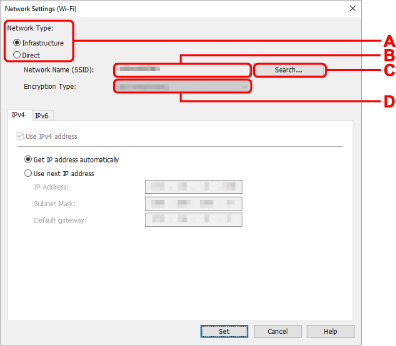
- A. Тип сети: (Network Type:)
-
Выберите режим Wi-Fi.
-
Инфраструктура (Infrastructure)
Подключение принтера к Wi-Fi с помощью маршрутизатора беспроводной сети.
-
Прямой (Direct)
Подключение принтера к устройствам беспроводной связи (смартфон или планшет) без использования маршрутизатора беспроводной сети.
 Примечание.
Примечание.- При включении сети Wi-Fi на компьютере и выборе подключенного через USB принтера в шаге 4 можно выбрать пункт Прямой (Direct) в зависимости от используемого принтера.
-
Если выбрано значение Прямой (Direct), все элементы отображаются как заблокированные и выполнение каких-либо настроек невозможно.
Кроме того, подключение к Интернету с компьютера может быть невозможно в зависимости от операционной системы.
-
- B. Имя сети (SSID): (Network Name (SSID):)
-
Отображается имя сети (SSID) Wi-Fi, которая используется в данный момент.
Имя сети (SSID) для беспроводного прямого подключения появляется при использовании беспроводного прямого подключения.
- C. Поиск... (Search...)
-
Отображается экран Найденные маршрутизаторы беспроводной сети (Detected Wireless Routers), в котором можно выбрать маршрутизатор беспроводной сети для подключения. Маршрутизатор беспроводной сети, который уже подключен к компьютеру, имеет значение Доступно (Available) в параметре Состояние связи (Communication Status).
При выборе в списке маршрутизатора беспроводной сети со значением Не подключено (Not Connected) для параметра Состояние связи (Communication Status) нажмите Задать (Set), чтобы открыть экран настройки WPA/WPA2 или WEP для маршрутизатора беспроводной сети.
- D. Тип шифрования: (Encryption Type:)
- Отображение используемого метода шифрования в сети Wi-Fi.
-
Параметры IPv4
 Примечание.
Примечание.-
Следующие элементы настройки доступны, только если выбрано значение Инфраструктура (Infrastructure) для параметра Тип сети: (Network Type:).
Если выбрано значение Прямой (Direct), все элементы отображаются как заблокированные и выполнение каких-либо настроек невозможно.
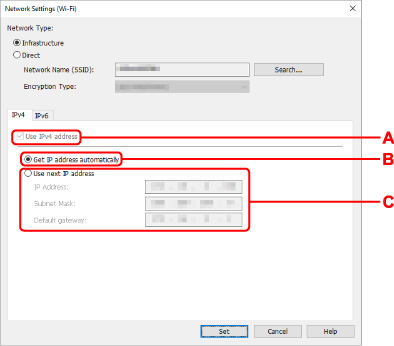
- A. Использ. IPv4-адрес (Use IPv4 address)
- Всегда выбран. (отображается, как заблокированный элемент)
- B. Получить IP-адрес автоматически (Get IP address automatically)
- Выберите данную функцию для использования IP-адреса, автоматически присвоенного DHCP-сервером. На маршрутизаторе беспроводной сети должны быть активированы функции DHCP-сервера.
- C. Использовать следующий IP-адрес (Use next IP address)
-
Выберите данный параметр, если в настройках, где используется принтер, нет доступных функциональных возможностей сервера DHCP или необходимо использовать фиксированный IP-адрес.
Введите IP-адрес, маску подсети и шлюз по умолчанию.
-
-
Параметры IPv6
 Примечание.
Примечание.-
При выборе подключенного через USB принтера в шаге 4 вы не можете выполнять настройку параметров IPv6 в зависимости от используемого принтера.
Подробные сведения см. в разделе Список моделей, которые не поддерживают конфигурацию IPv6 через USB-соединение.
-
Следующие элементы настройки доступны, только если выбрано значение Инфраструктура (Infrastructure) для параметра Тип сети: (Network Type:).
Если выбрано значение Прямой (Direct), все элементы отображаются как заблокированные и выполнение каких-либо настроек невозможно.
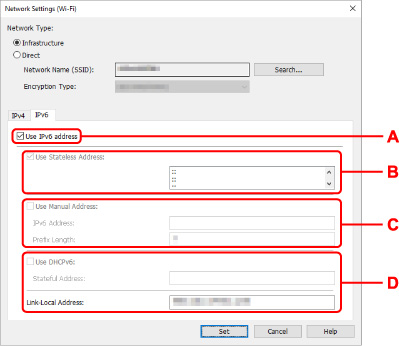
- A. Использ. IPv6-адрес (Use IPv6 address)
- Выберите этот параметр, если принтер используется в среде IPv6.
- B. Использовать адрес без сохранения: (Use Stateless Address:)
-
Выберите этот параметр, если используется IP-адрес, назначенный автоматически. Используйте маршрутизатор, совместимый с протоколом IPv6.
 Примечание.
Примечание.- Доступность этого элемента настройки зависит от используемого принтера.
- C. Использовать адрес, введенный вручную: (Use Manual Address:)
-
Выберите данный параметр, если в настройках, где используется принтер, нет доступных функциональных возможностей сервера DHCP или необходимо использовать фиксированный IP-адрес.
Введите IP-адрес и длину префикса IP-адреса.
 Примечание.
Примечание.- Доступность этого элемента настройки зависит от используемого принтера.
- D. Использовать DHCPv6: (Use DHCPv6:)
-
Выберите этот параметр, если вы получаете IP-адрес с помощью DHCPv6.
 Примечание.
Примечание.- Доступность этого элемента настройки зависит от используемого принтера.
-
-
-
Нажмите Задать (Set).
